विषयसूची
विभिन्न सेलों का योग करना एक्सेल में सबसे आम और आवश्यक संचालनों में से एक है। इसे करने के कई तरीके हैं। इस लेख में, मैंने एक्सेल में रैंडम सेल का योग करने के लिए 4 सबसे लोकप्रिय और सरल तकनीकों को शामिल किया है।
अभ्यास कार्यपुस्तिका डाउनलोड करें
आप इसे डाउनलोड कर सकते हैं। वर्कशीट जो मैंने इस लेख में नीचे से उपयोग की है और इसके साथ स्वयं अभ्यास करें।
सम रैंडम सेल.xlsx
एक्सेल में रैंडम सेल का योग करने के 4 उपयुक्त तरीके
निम्न छवि डेटासेट की है जो है इस लेख में प्रयुक्त। इसमें 3 कॉलम ( दिनांक , बिक्री प्रतिनिधि , और बिक्री ) हैं। मैंने 4 बाद के तरीकों को समझाने के लिए इस डेटासेट से अलग-अलग सेल का उपयोग किया है। प्लस (+) ऑपरेटर के साथ सेल जोड़कर सेल के बीच एक योग ऑपरेशन करें।
इस समाधान को लागू करने के लिए इन चरणों का पालन करें:
चरण:
<13और पढ़ें: [फिक्स्ड!] एक्सेल एसयूएम फॉर्मूला काम नहीं कर रहा है और रिटर्न 0 (3 समाधान)
2. एक्सेल में रैंडम सेल का योग करने के लिए SUM फ़ंक्शन का उपयोग करना
एक्सेल एसयूएम फ़ंक्शन का सिंटैक्स इस प्रकार है:
=SUM(number1, [number2] ,…)
SUM फ़ंक्शन 3 प्रकार के इनपुट लेता है: सकारात्मक या नकारात्मक संख्यात्मक मान , श्रेणी , और सेल संदर्भ । यह इन इनपुटों को लेता है और उनके योग को आउटपुट के रूप में दिखाता है।
पहला तर्क अनिवार्य है, अन्य वैकल्पिक हैं, और इसमें 255 नंबर तक लगते हैं।
इन चरणों का पालन करके योग का उपयोग करके योग प्राप्त करें एक्सेल सम फंक्शन।
स्टेप्स:
- उस सेल का चयन करें जिसे आप समेशन दिखाना चाहते हैं (मेरे मामले में, सेल G9 .
- सेल में बराबर (=) चिह्न दर्ज करें। यह आपको सूत्र टाइप करने में सक्षम बनाता है।
- “SUM” टाइप करें या ड्रॉप-डाउन मेनू से SUM फ़ंक्शन चुनें।

- अल्पविराम से अलग करके उन कक्षों को लिखें जिनका आप योग करना चाहते हैं। (मेरे मामले में, D6, D8, D10 ) और Enter बटन दबाएं।
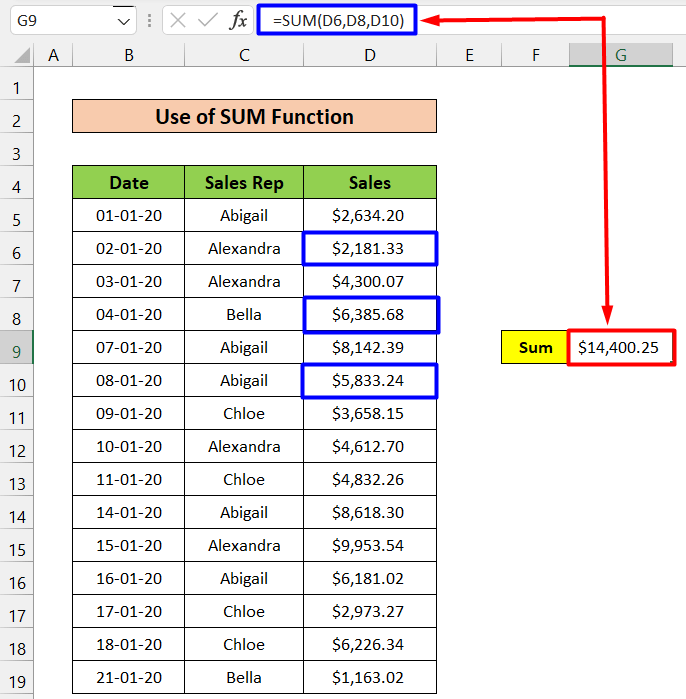
- वैकल्पिक रूप से , मैन्युअल रूप से सेल नंबर टाइप करने के बजाय, आप वांछित सेल को होल्ड करके चुन सकते हैं Ctrl कुंजी और फिर सभी सेल का चयन करें। यह सेल के चयन को बहुत तेज कर देगा।
- यह आपके द्वारा दर्ज किए गए सेल के मूल्यों का योग करेगा और आपको चयनित सेल में आउटपुट देगा। आप सेल की श्रेणी या एकाधिक कॉलम और पंक्तियां भी चुन सकते हैं।
और पढ़ें: कैसे करें एक्सेल में केवल सकारात्मक संख्याओं का योग (4 सरल तरीके)
समान रीडिंग
- एक्सेल में संख्याओं में प्रतिशत कैसे जोड़ें (4) आसान तरीके)
- एक्सेल में टॉप एन वैल्यूज का योग करने के 3 आसान तरीके
- एक्सेल में टेक्स्ट और नंबरों के साथ सेल का योग कैसे करें (2 आसान) तरीके)
- एक्सेल में एक कॉलम जोड़ने (योग) करने के सभी आसान तरीके
- फॉर्मूला के साथ एक्सेल में पंक्तियां कैसे जोड़ें (5) तरीके)
3. एक्सेल में रैंडम सेल का योग करने के लिए ऑटोसम विकल्प का उपयोग करना
आप सम ऑपरेशन करने के लिए ऑटोसम विकल्प का भी उपयोग कर सकते हैं खुद ब खुद। यह सबसे आसान तरीका है क्योंकि एक्सेल स्वचालित रूप से सब कुछ संभाल लेता है। आपको केवल विकल्प पर क्लिक करना है, और एक्सेल आपके लिए सूत्र सम्मिलित करेगा।
इस समाधान को लागू करने के लिए इन चरणों का पालन करें:
चरण:
<13 
- होम पर जाएं और संपादन अनुभाग के अंतर्गत "ऑटोसम" विकल्प पर क्लिक करें या Alt + = (समान चिह्न) दबाएं और दर्ज करें बटन।

- अब, Ctrl बटन दबाए रखें और वांछित सेल का चयन करें (यहां, मैंने <का चयन किया है 1>D6, D8 और D10 ). फिर परिणाम प्राप्त करने के लिए ओके पर क्लिक करें। वे परिणाम दिखा सकते हैं जो आप नहीं चाहते हैं। उस स्थिति में, आपको दूसरी विधि का पालन करना होगा और एसयूएम फ़ंक्शन को मैन्युअल रूप से लागू करना होगा।]
4. SUMIF फ़ंक्शन का सिंटैक्स इस प्रकार है:
=SUMIF(श्रेणी, मानदंड, [sum_range])
श्रेणी: कोशिकाओं की वह श्रेणी जिस पर मानदंड लागू किया जाना चाहिए।
मानदंड: मानदंड जो यह निर्धारित करता है कि कौन से कक्ष जोड़े जाने हैं।
sum_range [वैकल्पिक]: एक साथ जोड़ने के लिए सेल। अगर sum_range निर्दिष्ट नहीं है, तो इसके बजाय रेंज के सेल एक साथ जोड़ दिए जाते हैं।
इस विधि का उपयोग करके, आप कुछ मानदंडों के आधार पर विशिष्ट सेल का योग प्राप्त कर सकते हैं।
इस समाधान को लागू करने के लिए इन चरणों का पालन करें:
चरण:
- उस सेल का चयन करें जिसे आप सारांश दिखाना चाहते हैं (मेरे मामले में, सेल G9 ).
- सेल में बराबर (=) चिह्न दर्ज करें। यह आपको सूत्र टाइप करने में सक्षम बनाता है।
- “ SUMIF ” टाइप करें या ड्रॉप-डाउन मेनू से SUMIF फ़ंक्शन चुनें।
- चयन करें श्रेणी और एक अल्पविराम जोड़ें (मेरे मामले में, बिक्री प्रतिनिधि स्तंभ).
- मानदंड चुनें और दूसरा अल्पविराम जोड़ें (मेरे मामले में, सेल G8 .
- अब, sum_range (मेरे मामले में, बिक्री कॉलम) चुनें और Enter बटन दबाएं।

यह आपको मानदंड-आधारित सेल का सारांश परिणाम दिखाएगा (मेरे मामले में, यह केवल बिक्री कॉलम में उन सेल का योग करेगा जहां बिक्री प्रतिनिधि का नाम अबीगैल ) है। जब आप एक बड़े डेटासेट के साथ काम कर रहे हों तो यह टूल बहुत आसान होता है।
और पढ़ें: एक्सेल योग अगर एक सेल में मानदंड है (5 उदाहरण)
निष्कर्ष
सामान्य तौर पर, एमएस एक्सेल में कोशिकाओं का योग करना काफी आसान काम है, लेकिन यह बड़े डेटासेट के लिए भयानक हो सकता है। इस लेख में, मैंने कई परिदृश्यों के लिए कई तरीके प्रदान किए हैं ताकि डेटासेट कितना भी बड़ा क्यों न हो, आपको हमेशा समाधान मिल जाए। मुझे आशा है कि आप अपनी समस्या का समाधान करने में सक्षम थे। यदि आपके पास कोई सुझाव या प्रश्न हैं तो कृपया एक टिप्पणी छोड़ दें। धन्यवाद।

